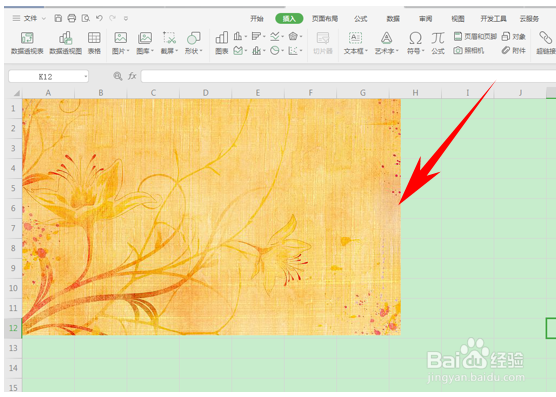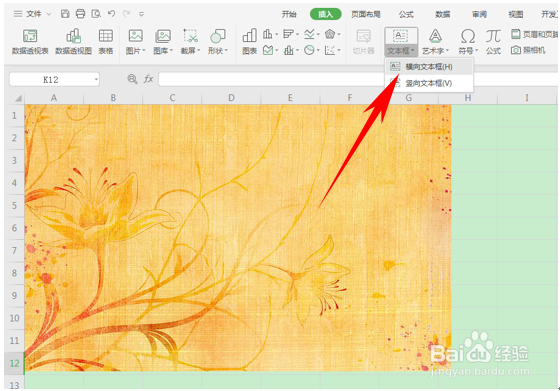WPS表格办公之将两张图片合成为一张
1、首先,我们先插入一张图片,如下图所示。
2、然后添加一个文本框,单击工具栏插入下的文本框,在下拉菜单当中单击横向文本框。
3、然后单击文本框右键,选择设置对象格式。
4、然后弹出属性的对话框,单击图片或纹理填充,单击本地文件。
5、然后在电脑当中选中我们需要合成的图片,单击打开,然后返回到属性对话框当中,将透明度设置为60%。
6、然后我们就可以看到,两张图片就轻松合成为了一张图片的样子。
7、那么,在WPS表格与Excel表格当中,将两张图片合成为一张的方法,是不是非常简单呢,你学会了吗?
声明:本网站引用、摘录或转载内容仅供网站访问者交流或参考,不代表本站立场,如存在版权或非法内容,请联系站长删除,联系邮箱:site.kefu@qq.com。
阅读量:33
阅读量:62
阅读量:59
阅读量:91
阅读量:82